
Savet: Video zapis nije na vašem jeziku? Pokušajte da izaberete Skriveno titlovanje 
Primetićete okvir za tekst na traci u programu Kancelarija 2016 u koji piše Recite mi šta želite da uradite. To je tekstualno polje u koje možete da unesete reči i fraze u vezi sa onim što želite sledeće da uradite i brzo dođete do funkcija koje želite da koristite ili radnji koje želite da izvršite. Funkciju „Pokaži mi...“ možete da koristite i da biste pronašli pomoć oko onoga što tražite odnosno da biste pomoću funkcije „Pametno pronalaženje“ istražili ili definisali termin koji ste uneli.
Napomena: U korporaciji Microsoft neprestano testiramo nove stvari koje će vam pomoći da postignete više sa programom Kancelarija. Zbog toga ćete na traci možda videti pretraguumesto recite šta želite da uradite. Funkcionalnost je identična, samo pokušavamo da vam otkrijemo neke nove ideje. Dodatne informacije o korišćenju pretrage potražite u Microsoft Search u Kancelarija.
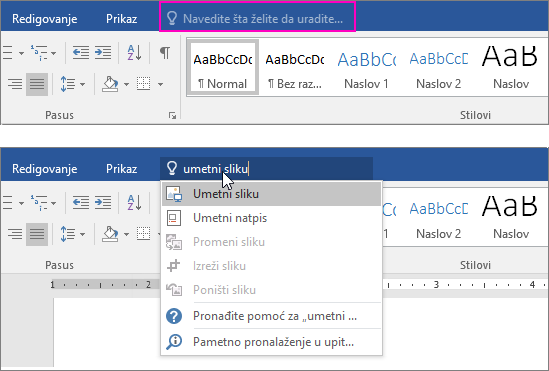
Definicije
Ako koristite Kancelarija 2016, odlučili ste se za inteligentne usluge i povezani ste sa internetom možete da otkucate bilo koju reč u polju za pretragu Recite mi..., a Bing će pokušati da vam nabavi definiciju te reči.
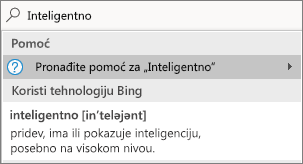
Osobe
Ako koristite Kancelarija 2016 u preduzeću i trenutno ste povezani sa internetom, možete da otkucate ime bilo koga u organizaciji u polju za pretragu Recite mi..., a mi ćemo pokušati da pronađemo njihove kontakt informacije u direktorijumu. Iznad imena te kontakta videćete njihovu kontakt karticu, kao i moguću da delite trenutnu datoteku sa njima.
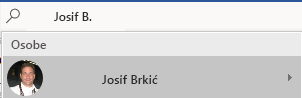
Dokumenti
Ako koristite Kancelarija 2016 u preduzeću i trenutno ste povezani sa internetom, možete da otkucate ime bilo koje datoteke koju ste uskladištili u OneDrive ili SharePoint. Iznad imena datoteke možete da umetnete stavku ili da je otvorite zasebno u odgovarajućoj aplikaciji, kao što je Word Excel.
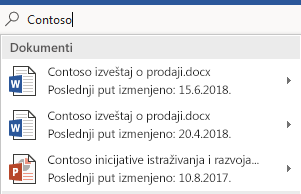
Dodatne informacije
"Recite mi..." je tekstualno polje gde možete da unesete reči i fraze u vezi sa tim šta želite sledeće da uradite i brzo odete na funkcije koje želite da koristite ili radnje koje želite da izvršite.
Kada uređujete datoteku u programu Kancelarija Online možete da pristupite alatki "Recite mi..." tako što ćete pritisnuti sijalicu sa desne strane kartica, kao što se vidi na slici ispod.
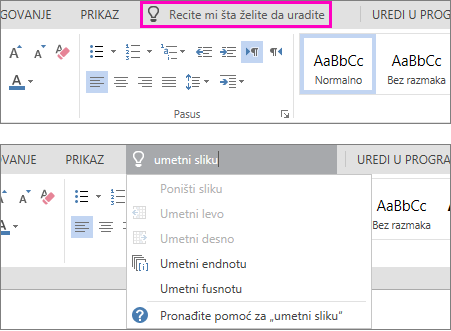
"Recite mi..." je tekstualno polje gde možete da unesete reči i fraze u vezi sa tim šta želite sledeće da uradite i brzo odete na funkcije koje želite da koristite ili radnje koje želite da izvršite.
Kada uređujete datoteku u programu Kancelarija za Mac, opciji "Recite mi..." možete da pristupite tako što ćete kliknuti na sijalicu sa desne strane kartica i uneti upit, kao što je to viđeno na slici ispod.
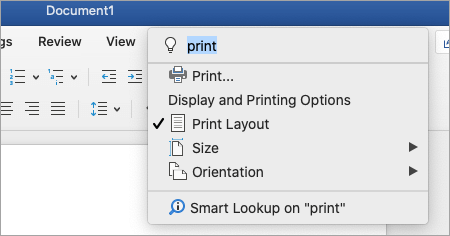
"Recite mi..." je alatka u koju možete da unesete reči i fraze u vezi sa tim šta želite sledeće da uradite i brzo odete na funkcije koje želite da koristite ili radnje koje želite da izvršite.
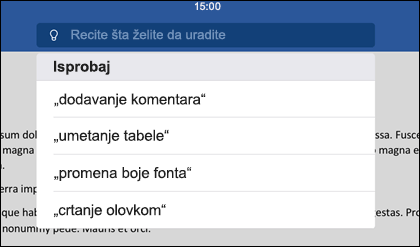
Na iPhone uređaju funkciji „Pokaži mi...“ možete da pristupite tako što ćete dodirnuti sijalicu sa desne strane kartice Home (Početak) na paleti. Na iPad uređaju sijalicu ćete pronaći u gornjem desnom uglu ekrana, kao na slici ispod.
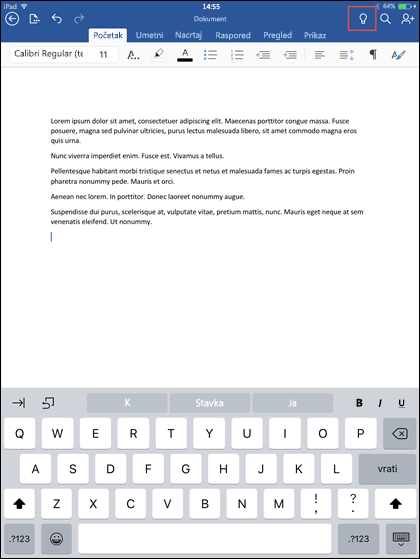
"Recite mi..." je alatka u koju možete da unesete reči i fraze u vezi sa tim šta želite sledeće da uradite i brzo odete na funkcije koje želite da koristite ili radnje koje želite da izvršite.
Da biste pristupili funkciji „Recite mi...“ na Android telefonu ili tabletu kliknite na dugme sijalicom kao što vidite na slici.
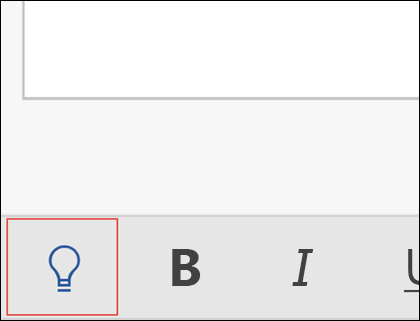
Na telefonu će se nalaziti dole na paleti ka donjem levom uglu. Na tabletu biće na traci na vrhu.
"Recite mi..." je tekstualno polje gde možete da unesete reči i fraze u vezi sa tim šta želite sledeće da uradite i brzo odete na funkcije koje želite da koristite ili radnje koje želite da izvršite. Funkciju „Pokaži mi...“ možete da koristite i da biste pronašli pomoć oko onoga što tražite odnosno da biste pomoću funkcije „Pametno pronalaženje“ istražili ili definisali termin koji ste uneli.
Na računaru ili tablet računaru funkciji "Recite mi..." možete da pristupite tako što ćete dodirnuti sijalicu u gornjem desnom uglu prozora, kao što je to viđeno na slici ispod.
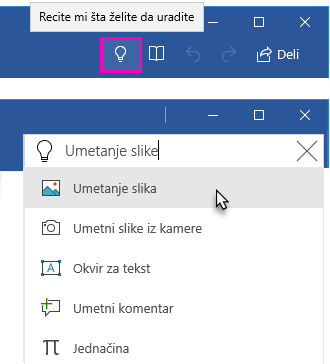
Slušamo
Ovaj članak je poslednji put ažurirao Devan 13. aprila 2020. kao rezultat vašeg komentara. Ako vam je bio od koristi, a naročito ako to nije tako, koristite dolenađene kontrole povratnih informacija da biste nas saznali na koji način možemo da ga napravimo boljim.










